Cómo dar formato a texto en Windows Live Mail mensajes de correo electrónico
Incluso si usted ha creado mensajes en Windows Mail antes, usted no puede darse cuenta de que Windows Live Mail tiene ahora todo un conjunto de herramientas de formato que puede utilizar para dar formato a tus mensajes de correo electrónico. Formateo de mensajes de correo electrónico que los hace más atractivos y fáciles de leer. El correo electrónico es la piedra angular de comunicación- en línea con Windows Live Mail puede dar formato a tus mensajes para que te presentan en la mejor luz.
Ir a la página principal de Windows Live a través del navegador.
Si usted necesita para comenzar una nueva cuenta en este momento, haga clic en el botón y Suscríbete pasar por el procedimiento de inscripción primera.
Inicia sesión y luego haga clic en el botón Correo en la pantalla de Windows Live para ir a la Bandeja de entrada.

Windows Mail enviará automáticamente y recibir los mensajes de espera.
Crear un nuevo mensaje de correo electrónico.
Si prefiere, puede abrir un mensaje existente y haga clic en Responder, Responder a todos o Reenviar.
Escriba el texto y, a continuación, seleccione el texto que desea formatear.
Texto seleccionado para el formato
Revise las opciones de la barra de herramientas del mensaje.

La barra de herramientas del mensaje incluye las siguientes opciones de formato.
Lista desplegable Tipo de letra: Elija una fuente de la lista desplegable para aplicarlo al texto.
Tamaño de fuente lista desplegable: Cambiar el tamaño de fuente.
Negrita, cursiva o subrayado botones: Aplicar estilos al texto seleccionado.
Alinear izquierda, Justificar Centro, Alinear los botones Derecha: Ajuste la alineación.
Formateo de números o de formato Balas botones: Aplicar orden de numeración de listas o preceder a cada elemento con una bala redonda.
Aumentar sangría o Disminuir sangría botón: Sangría ese párrafo a la derecha o mover (disminución) hacia la izquierda.
Inserte botón de hipervínculo: Utilice esta opción para insertar un hipervínculo a otro sitio web o documento.
Inserte botón Regla horizontal: Inserte una línea que divide la firma del cuerpo del mensaje.
Botón Fuente Color: Mostrar una paleta de colores y haga clic en un color para aplicarlo al texto seleccionado.
Antecedentes botón Color: Añadir color al fondo del mensaje.
Inserte botón Emoticon: Haga clic aquí para ver una selección de emoticones y otras imágenes para incluir en su firma para un poco de diversión.
Utilice las opciones para dar formato a tus mensajes de correo electrónico.
Su mensaje de correo electrónico muestra su obra.
Cuando termine el mensaje, revisar la ortografía y luego haga clic en Enviar.
Windows Mail le permitirá saber cuando el mensaje ha sido enviado.
Sobre el autor
 Cómo crear y enviar mensajes de correo electrónico en Windows Live Mail
Cómo crear y enviar mensajes de correo electrónico en Windows Live Mail Windows Live Mail (disponible como una descarga gratuita desde la página de descarga de Windows Live) le permite crear rápidamente mensajes de correo electrónico desde cualquier ordenador que esté conectado a Internet. El correo electrónico es…
 Cómo ver los mensajes de correo electrónico entrantes en línea en Windows Live Mail
Cómo ver los mensajes de correo electrónico entrantes en línea en Windows Live Mail Aunque es probable que haya enviado por correo electrónico antes, es posible que no esté familiarizado con los entresijos de uso de Windows Live Mail. Windows Live Mail le permite recibir mensajes de correo electrónico desde cualquier ordenador…
 Cómo bloquear un remitente de correo electrónico
Cómo bloquear un remitente de correo electrónico Ya se trate de correo electrónico no deseado, spam, correo basura, o tal vez una persistente conocido pariente o que no para de enviar más " lindo " cosas, la mayoría de los programas de correo electrónico tienen una manera fácil de…
 Cómo crear y agregar una firma en el correo de ventanas
Cómo crear y agregar una firma en el correo de ventanas Crear y añadir una firma a sus mensajes de Windows Mail es un ahorro de tiempo. Al crear y agregar una firma en Windows Mail, que permite incluir la información a la parte inferior de todos sus mensajes de correo electrónico con sólo un clic.…
 Cómo dar formato a los mensajes de correo electrónico en Windows Mail
Cómo dar formato a los mensajes de correo electrónico en Windows Mail Con Windows Vista, puede dar formato a los mensajes de correo electrónico en Windows Mail o menos de la misma manera que se formatea en Microsoft Word. Puede modificar los tipos de letra, tamaño, pestañas y colores para dar a su mensaje un…
 ¿Cómo enviar un archivo adjunto de correo electrónico en Windows Mail
¿Cómo enviar un archivo adjunto de correo electrónico en Windows Mail Windows Mail le permite enviar un archivo adjunto junto con los mensajes de correo electrónico. Puede conectar casi cualquier tipo de archivo a un mensaje de correo electrónico, a partir de una copia de su resum a una tarjeta de visita (en forma…
 Cómo desbloquear un remitente de correo electrónico
Cómo desbloquear un remitente de correo electrónico La herramienta de remitentes bloqueados fue una adición bienvenida a los programas de correo electrónico que se incluyen con Windows. ¡Funciono! A veces, funcionó demasiado bien. La gente mayor problema había con él estaba bloqueando la gente…
 Cómo utilizar los efectos de escritorio en Windows Mail
Cómo utilizar los efectos de escritorio en Windows Mail Creación y uso de en Windows Mail puede hacer que sus mensajes de correo electrónico se destacan del resto. Usted puede utilizar el correo electrónico de escritorio para reflejar tu personalidad o para dar su mensaje de correo electrónico una…
 Cómo administrar los mensajes de correo electrónico en su iphone
Cómo administrar los mensajes de correo electrónico en su iphone El programa de correo electrónico en el iPhone funciona como la mayoría de otros sistemas de correo electrónico que ha utilizado probablemente. Cuando un mensaje de correo electrónico está en la pantalla de su iPhone, usted puede elegir hacer…
 Cómo responder y reenviar mensajes de correo electrónico en tu iphone
Cómo responder y reenviar mensajes de correo electrónico en tu iphone En respuesta a la dirección de correo y reenviar mensajes en el iPhone funciona muy parecido a la mayoría de los otros programas de correo electrónico que ha utilizado. Cuando recibe un mensaje en su iPhone y quiere responder a ella, abra el…
 Para las personas mayores: crear carpetas de correo electrónico en Windows Live Hotmail
Para las personas mayores: crear carpetas de correo electrónico en Windows Live Hotmail Carpetas de mensajes de correo electrónico son una forma de organizar los mensajes de Windows Live Hotmail entrantes para que pueda encontrarlos fácilmente. Carpetas de correo electrónico funcionan como las carpetas de su por computadora después…
 Para las personas mayores: Ventanas formato viven mensajes de hotmail
Para las personas mayores: Ventanas formato viven mensajes de hotmail Windows Live Hotmail proporciona herramientas para dar formato al texto en un mensaje para que se vea bonito, funky o profesional. Formatear un mensaje de Hotmail al cambiar las fuentes, la adición de color, y más, tal como lo haría en un…

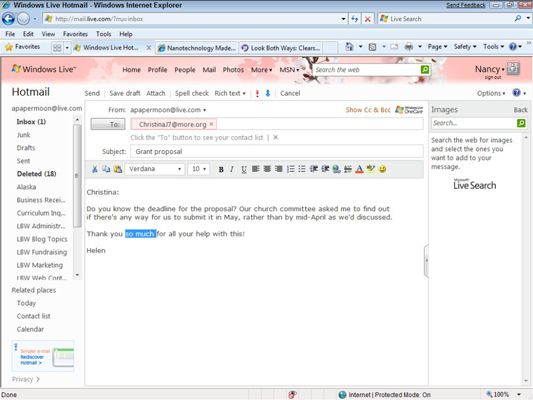 Texto seleccionado para el formato
Texto seleccionado para el formato





